كيفية استعادة الوصول إلى القرص الصلب وإصلاح خطأ عدم القدرة على فتح القرص الصلب

في هذه المقالة، سنرشدك إلى كيفية استعادة الوصول إلى القرص الصلب عند تعطله. هيا نتابع!
Gmail هي خدمة بريد إلكتروني سهلة الاستخدام ومريحة تسمح لك بإرسال واستقبال رسائل البريد الإلكتروني على حساب Gmail الخاص بك. هناك ما هو أكثر في Gmail من مجرد إرسال رسائل البريد الإلكتروني. لديك خيار حفظ مسودات البريد الإلكتروني وإرسالها لاحقًا. ولكن ، في بعض الأحيان عندما تحاول إرسال بريد إلكتروني ، فإنهم يتعثرون في صندوق الصادر وقد يضعه Gmail في قائمة الانتظار لإرساله لاحقًا. يمكن أن تكون رسائل البريد الإلكتروني العالقة في صندوق الصادر مشكلة مزعجة عندما تحاول إرسال بعض رسائل البريد الإلكتروني المهمة. لذلك ، لمساعدتك ، توصلنا إلى دليل صغير يمكنك اتباعه لإصلاح رسائل البريد الإلكتروني العالقة في البريد الصادر في Gmail.
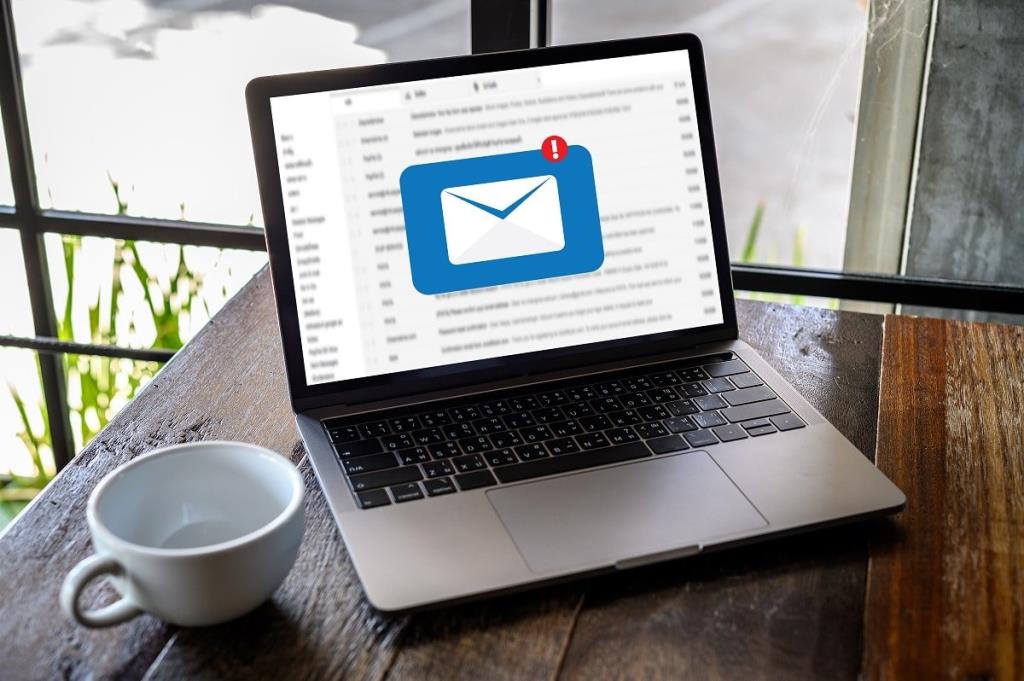
محتويات
ما هي الأسباب الكامنة وراء توقف رسائل البريد الإلكتروني في البريد الصادر من Gmail؟
ربما تكون قد واجهت هذه المشكلة عند محاولتك إرسال بريد إلكتروني ، لكنها تتعثر في صندوق الصادر ويضع Gmail في قائمة انتظار البريد لإرساله لاحقًا. السؤال هو لماذا يحدث هذا؟ حسنًا ، قد يكون هناك العديد من الأسباب التي تجعلك تواجه هذه المشكلة. بعض هذه الأسباب الشائعة هي كما يلي.
نحن ندرج الحلول الممكنة لإصلاح رسائل البريد الإلكتروني العالقة في علبة الصادر في Gmail. اتبع هذه الطرق وتحقق مما يناسبك:
إذا كنت ترسل رسالة بريد إلكتروني تحتوي على مرفق ملف مثل المستندات أو مقاطع الفيديو أو ملفات PDF أو الصور. بعد ذلك ، في هذه الحالة ، عليك التأكد من أن حجم الملف لا يتجاوز 25 جيجا بايت . يسمح Gmail للمستخدمين بإرسال بريد إلكتروني بمرفقات الملفات في حدود حجم 25 جيجابايت.
لذلك ، قد يكون البريد الإلكتروني عالقًا في "البريد الصادر" إذا تجاوزت حد حجم الملف. ومع ذلك ، إذا كنت ترغب في إرسال بريد إلكتروني يحتوي على مرفق ملف كبير ، فيمكنك تحميل الملف في Google Drive وإرسال الرابط إلى بريدك الإلكتروني في محرك الأقراص.
في بعض الأحيان ، قد يتعطل بريدك الإلكتروني في صندوق الصادر في Gmail إذا كان لديك اتصال إنترنت غير مستقر. إذا كان اتصالك بالإنترنت بطيئًا أو غير مستقر ، فقد لا يتمكن Gmail من الاتصال بخوادمه بشكل صحيح وسيضع بريدك الإلكتروني في قائمة انتظار في صندوق الصادر لإرساله لاحقًا.
لذلك ، لإصلاح رسائل البريد الإلكتروني العالقة في علبة الصادر في قائمة الانتظار وعدم إرسالها في Gmail ، يجب عليك التأكد من أن لديك اتصال إنترنت مستقر. يمكنك التحقق من اتصالك بالإنترنت عن طريق إجراء اختبار سرعة باستخدام تطبيق اختبار سرعة تابع لجهة خارجية. علاوة على ذلك ، يمكنك أيضًا التحقق من الاتصال من خلال تصفح شيء ما على الويب أو باستخدام تطبيق يتطلب الإنترنت.
يمكنك فصل كابل الطاقة الخاص بالموجه وإعادة توصيله لتحديث اتصال Wi-Fi.
يقدم Gmail ميزة تتيح لك البحث والرد وحتى المرور عبر رسائل البريد حتى عندما تكون غير متصل بالإنترنت. يرسل Gmail رسائل البريد الإلكتروني تلقائيًا عند الاتصال بالإنترنت مرة أخرى. يمكن أن يكون وضع عدم الاتصال ميزة مفيدة لبعض المستخدمين. ومع ذلك ، قد تكون هذه الميزة هي سبب توقف رسائلك الإلكترونية في صندوق الصادر في Gmail. لذلك ، لإصلاح البريد الإلكتروني العالق في علبة الصادر في Gmail ، تأكد من تعطيل وضع عدم الاتصال في Gmail.
1. توجه إلى Gmail على متصفح الويب الخاص بك على سطح المكتب أو الكمبيوتر المحمول .
2. قم بتسجيل الدخول إلى حسابك عن طريق كتابة اسم المستخدم وكلمة المرور.
3. بمجرد تسجيل الدخول إلى حسابك بنجاح ، يجب عليك النقر فوق " أيقونة الترس " في الزاوية العلوية اليمنى من الشاشة.
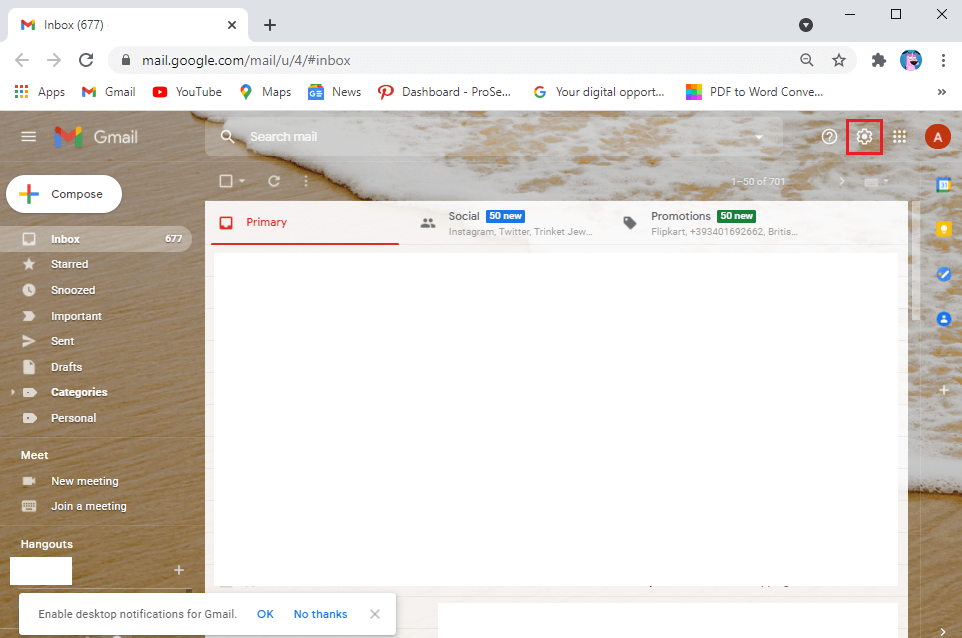
4. انقر فوق " مشاهدة كافة الإعدادات ".
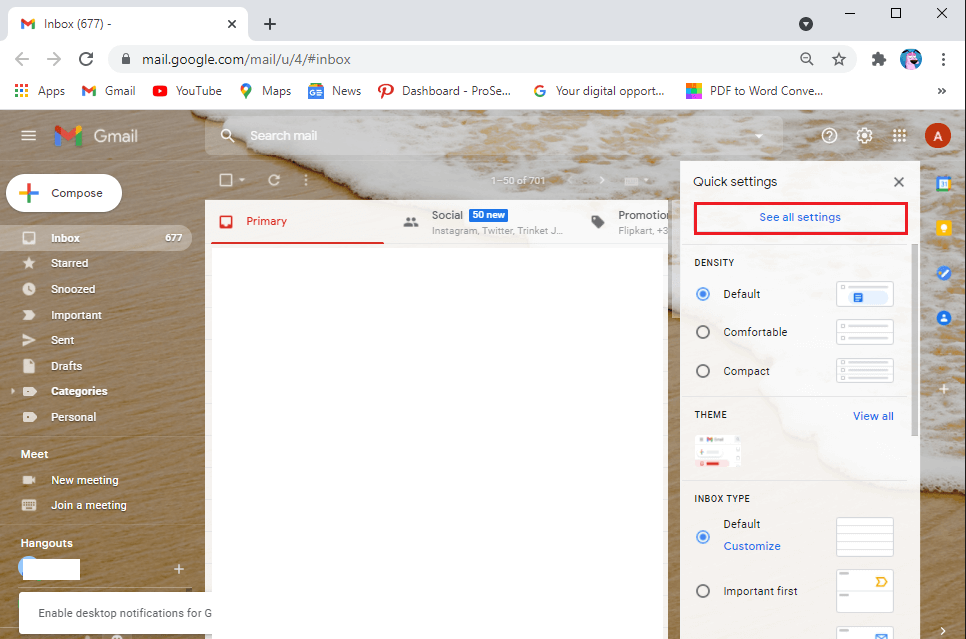
5. انتقل إلى علامة التبويب " غير متصل" من اللوحة الموجودة في الأعلى.
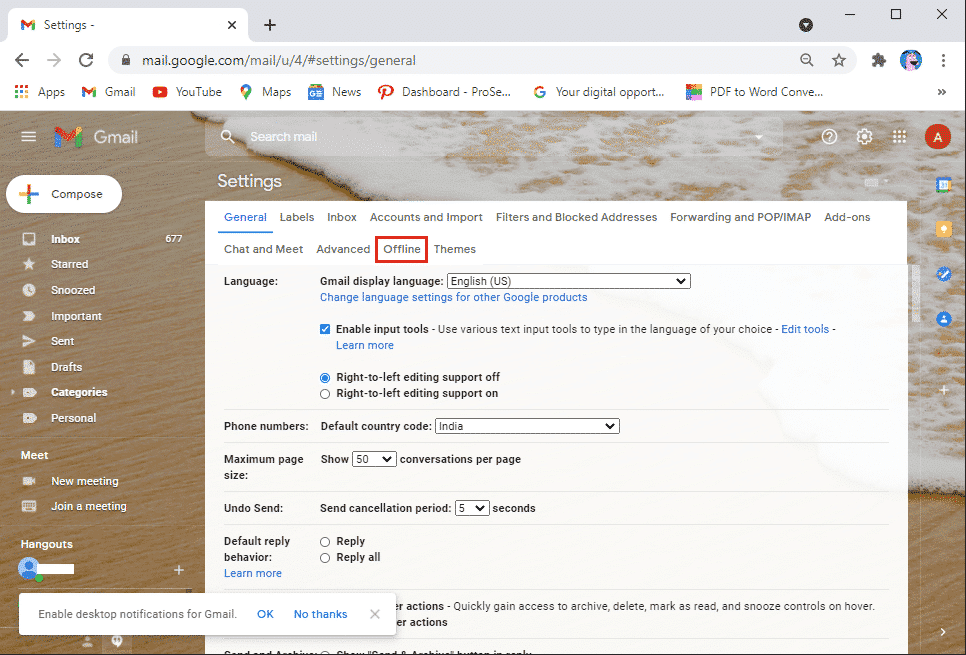
6. أخيرًا ، قم بإلغاء تحديد مربع الاختيار الموجود بجوار الخيار " تمكين وضع عدم الاتصال " وانقر فوق حفظ التغييرات .
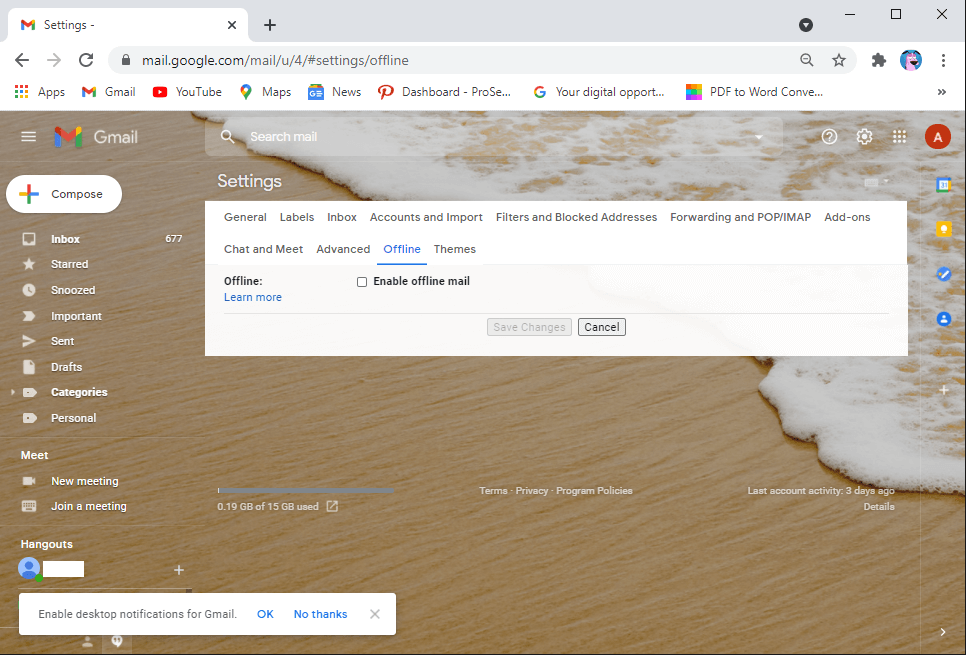
الآن ، يمكنك تحديث موقع الويب ومحاولة إرسال رسائل البريد الإلكتروني في صندوق الصادر للتحقق مما إذا كانت هذه الطريقة قادرة على إصلاح رسائل البريد الإلكتروني الصادرة في Gmail والتي تم تمييزها على أنها في قائمة الانتظار.
في بعض الأحيان ، قد تتسبب ذاكرة التخزين المؤقت للتطبيق والبيانات في استنزاف الذاكرة وتسبب في توقف رسائل البريد الإلكتروني في صندوق الصادر. لذلك ، لإصلاح رسائل البريد الإلكتروني من الوقوع في صندوق الصادر ، يمكنك مسح ذاكرة التخزين المؤقت للتطبيق.
على Android
إذا كنت تستخدم Gmail على جهاز Android الخاص بك ، فيمكنك اتباع هذه الخطوات لمسح ذاكرة التخزين المؤقت للتطبيق:
1. توجه إلى إعدادات جهازك.
2. اذهب إلى التطبيقات ثم اضغط على إدارة التطبيقات .
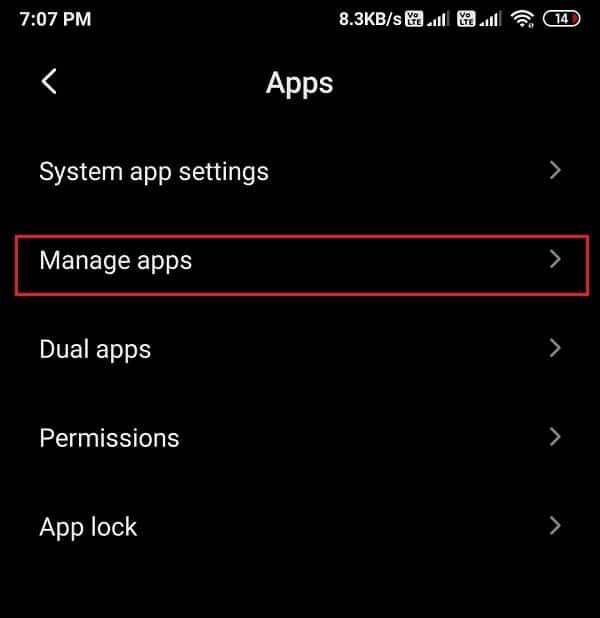
3. حدد موقع Gmail وافتحه من قائمة التطبيقات.
4. اضغط على مسح البيانات من أسفل الشاشة.
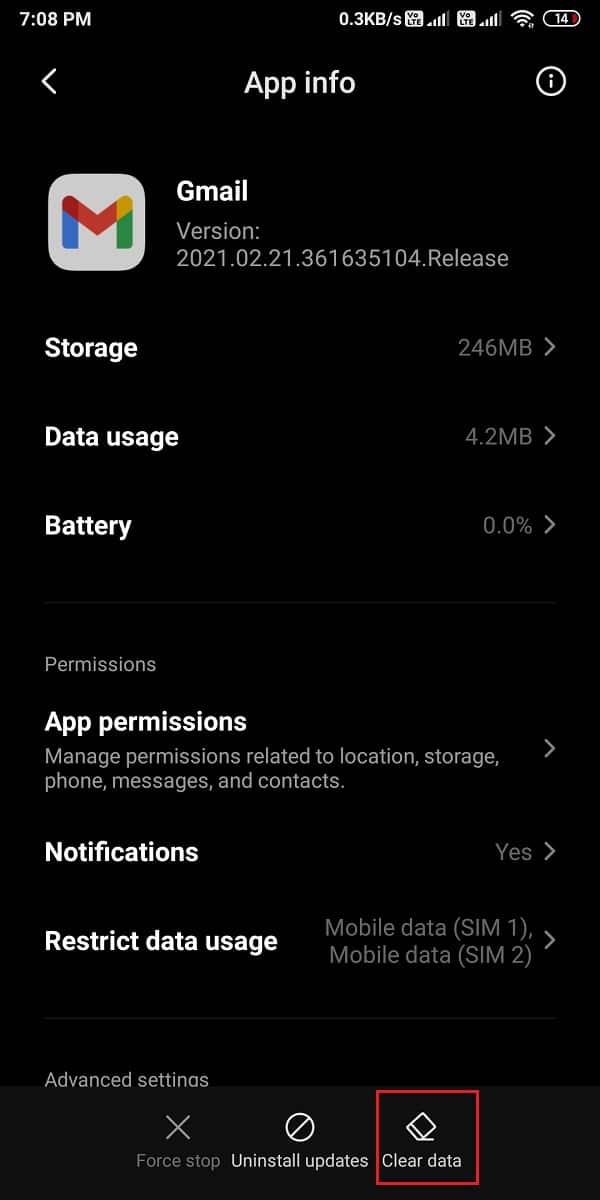
5. الآن ، حدد مسح ذاكرة التخزين المؤقت وانقر فوق موافق .
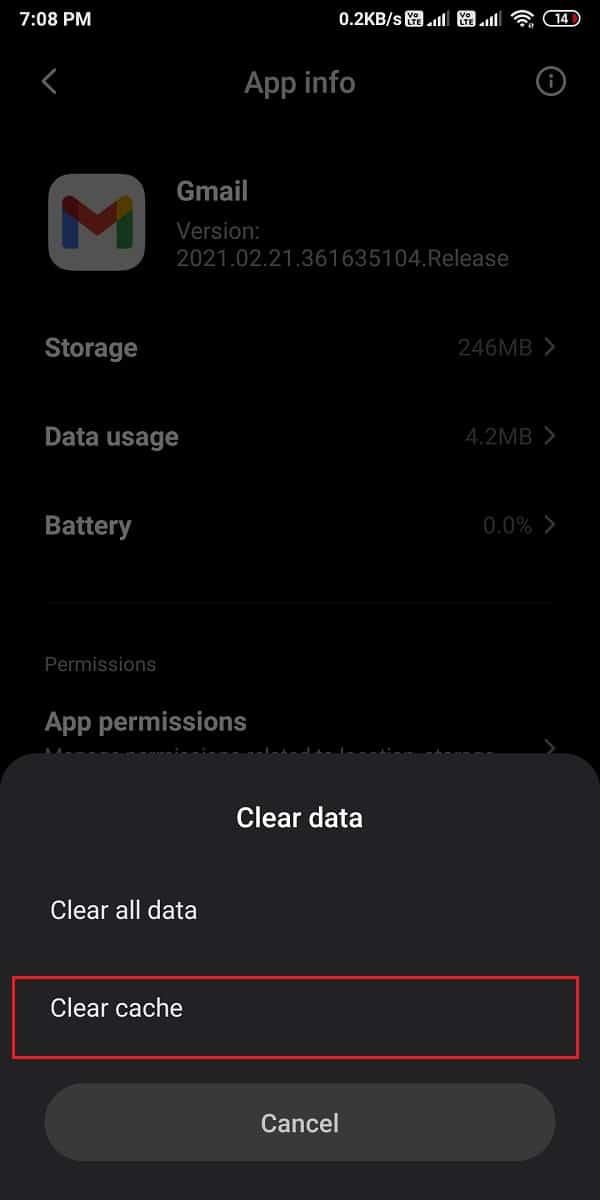
على الكمبيوتر / الكمبيوتر المحمول
إذا كنت تستخدم Gmail على متصفح Chrome على جهاز كمبيوتر شخصي أو كمبيوتر محمول ، فيمكنك اتباع هذه الخطوات لمسح ذاكرة التخزين المؤقت لـ Gmail على Chrome:
1. افتح متصفح Chrome وانقر على النقاط العمودية الثلاث في الزاوية العلوية اليمنى من الشاشة وانتقل إلى الإعدادات .
2. انقر فوق علامة التبويب " الخصوصية والإعدادات" من اللوحة الموجودة على اليسار.
3. الآن ، انتقل إلى ملفات تعريف الارتباط وبيانات الموقع الأخرى .
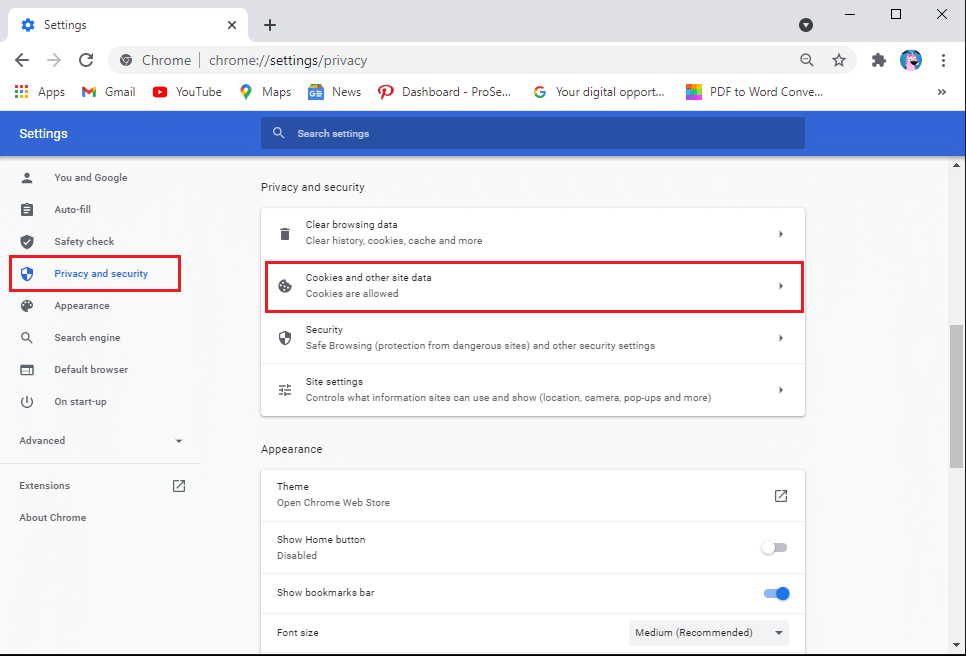
4. انقر فوق عرض جميع ملفات تعريف الارتباط وبيانات الموقع .
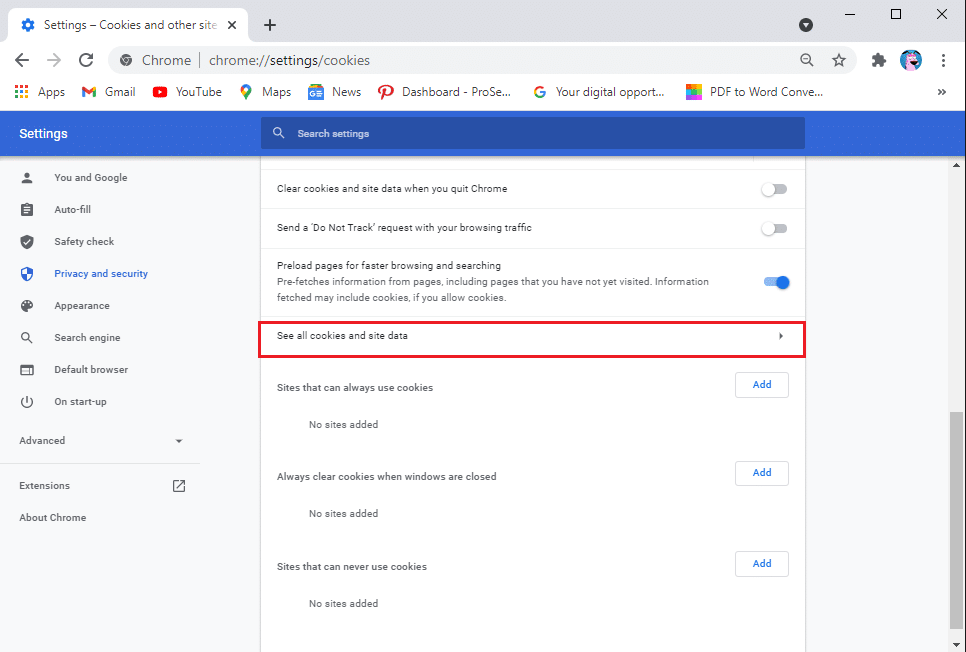
5. الآن ، ابحث في البريد في شريط البحث أعلى يمين الشاشة.
6. أخيرًا ، انقر فوق رمز السلة بجوار mail.google.com لمسح ذاكرة التخزين المؤقت لـ Gmail من المتصفح.
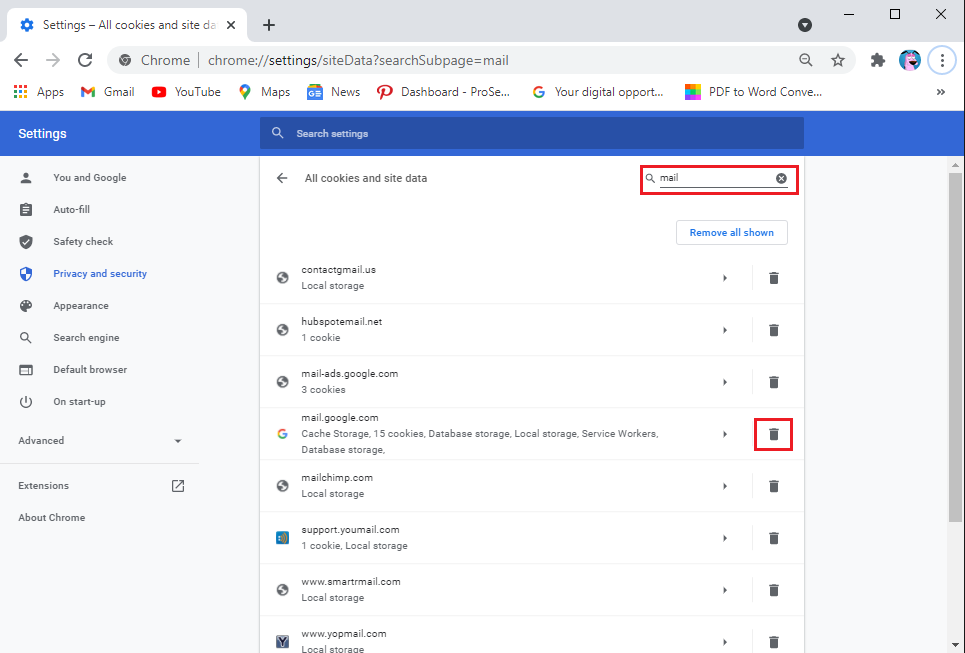
بعد مسح ذاكرة التخزين المؤقت ، يمكنك محاولة إرسال رسائل البريد الإلكتروني من صندوق الصادر والتحقق مما إذا كانت هذه الطريقة قادرة على إصلاح البريد الإلكتروني العالق في Gmail.
ربما تستخدم إصدارًا قديمًا من التطبيق على جهازك ، وقد يتسبب ذلك في توقف رسائلك الإلكترونية في صندوق الصادر. قد يحتوي الإصدار القديم من Gmail على خطأ أو خطأ قد يكون سببًا في حدوث المشكلة ، ولا يتمكن التطبيق من الاتصال بالخوادم. لذلك ، لإصلاح رسائل البريد الإلكتروني التي لا ترسل في Gmail ، يمكنك التحقق من وجود تحديثات متوفرة على جهازك باتباع الخطوات التالية:
على Android
إذا كنت تستخدم Gmail على جهاز Android الخاص بك ، فيمكنك اتباع هذه الخطوات للتحقق من وجود تحديثات:
1. افتح متجر Google play وانقر على أيقونة الهامبرغر في الزاوية العلوية اليسرى من الشاشة.
2. انتقل إلى تطبيقاتي وألعابي .


3. اضغط على علامة التبويب التحديثات من اللوحة في الأعلى.
4. أخيرًا ، سترى التحديثات المتوفرة لـ Gmail. اضغط على " تحديث " لتثبيت التحديثات الجديدة.

بعد تحديث التطبيق ، يمكنك محاولة إرسال رسائل البريد الإلكتروني من صندوق الصادر.
على iOS
إذا كنت من مستخدمي iPhone ، فيمكنك اتباع هذه الخطوات للتحقق من وجود تحديثات متوفرة:
إذا كنت تستخدم بيانات الجوال كاتصال بالإنترنت ، فقد يكون من الممكن تمكين وضع توفير البيانات على جهازك ، مما قد يقيد Gmail من استخدام بيانات هاتفك المحمول لإرسال رسائل البريد الإلكتروني أو تلقيها. لذلك ، لإصلاح البريد الإلكتروني العالق في مشكلة علبة الصادر ، يمكنك تمكين خيار السماح باستخدام بيانات الخلفية على جهاز Android الخاص بك.
على Android
إذا كنت تستخدم تطبيق Gmail على جهاز Android الخاص بك ، فيمكنك اتباع هذه الخطوات لتمكين خيار السماح باستخدام بيانات الخلفية:
1. افتح " الإعدادات" على جهازك.
2. اذهب إلى قسم التطبيقات ثم اضغط على إدارة التطبيقات .

3. حدد موقع Gmail وافتحه من قائمة التطبيقات التي تراها على الشاشة. اضغط على استخدام البيانات .
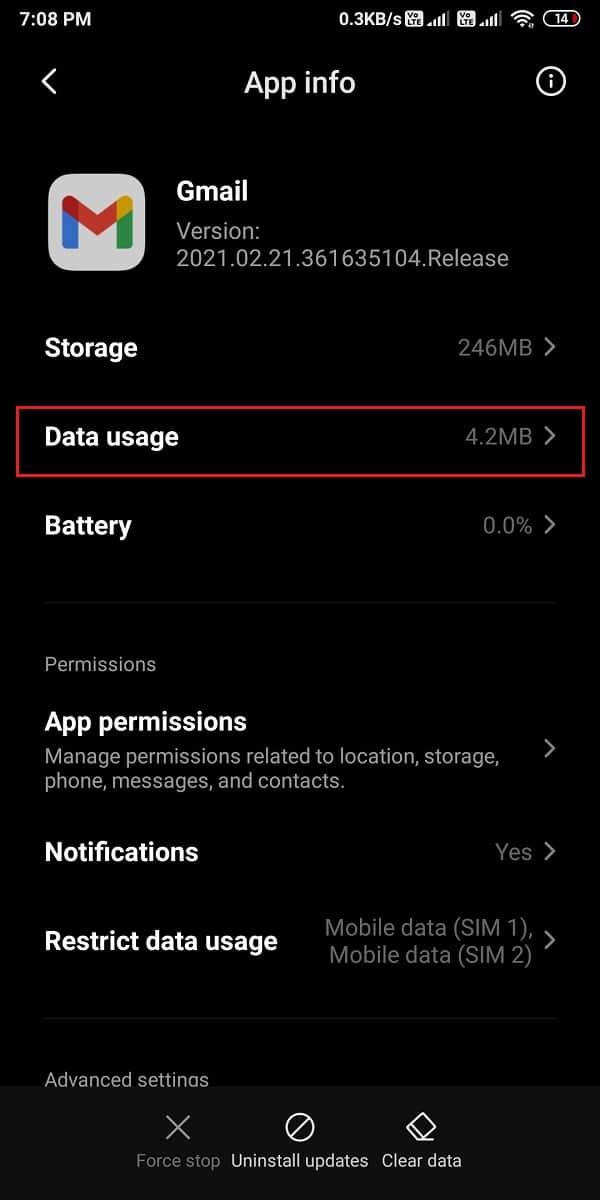
4. وأخيرا، انتقل لأسفل، وتأكد من تشغيل تبديل بجانب البيانات الخلفية .
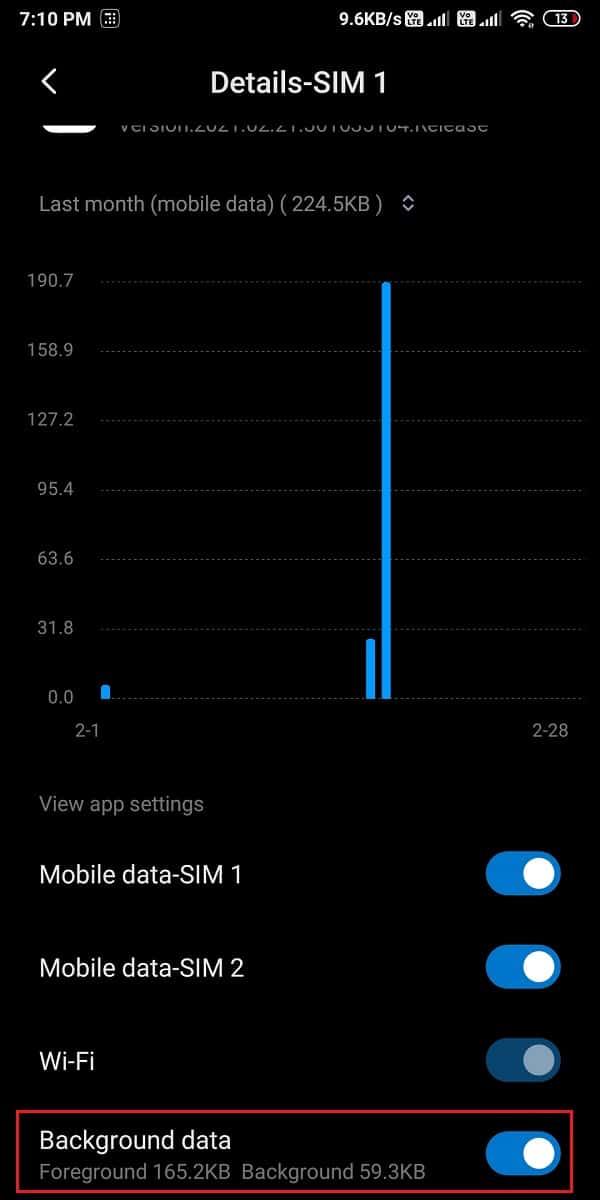
على iOS
إذا كنت من مستخدمي iOS ، فيمكنك اتباع هذه الخطوات لتمكين استخدام بيانات الخلفية:
بعد السماح باستخدام بيانات الخلفية ، يمكنك محاولة إرسال رسائل البريد الإلكتروني العالقة في صندوق الصادر.
في بعض الأحيان ، يمكن أن يساعدك إغلاق التطبيقات التي تعمل في الخلفية في حل مشكلة توقف رسائل البريد الإلكتروني في صندوق الصادر. لذلك ، يمكنك إغلاق جميع التطبيقات التي تعمل في الخلفية ثم محاولة إرسال رسائل البريد الإلكتروني من صندوق الصادر.
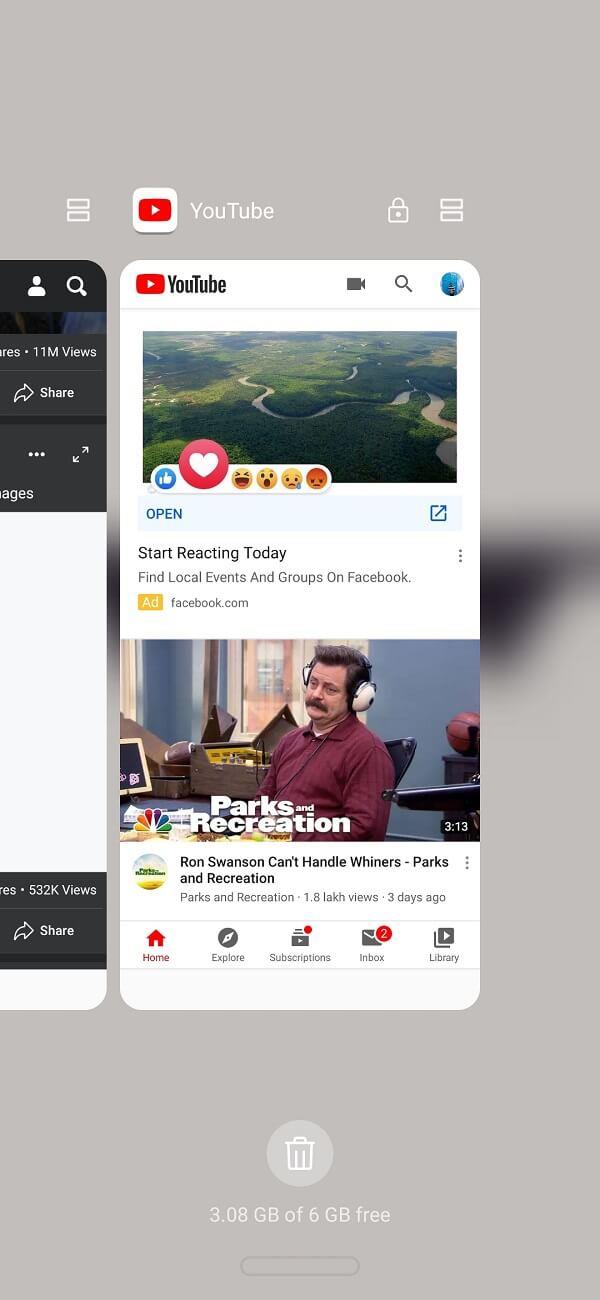
الأسئلة المتداولة (FAQs)
س 1. كيف أصلح صندوق الصادر في Gmail؟
لحل مشكلة Gmail ، يمكنك إزالة جميع التطبيقات التي تعمل في الخلفية ، ويمكنك أيضًا مسح ذاكرة التخزين المؤقت للتطبيق على جهازك.
س 2. لماذا تذهب رسائلي الإلكترونية إلى "علبة الصادر" ولا ترسل؟
في بعض الأحيان ، قد تنتقل رسائل البريد الإلكتروني إلى صندوق الصادر ، وقد يضعها Gmail في قائمة انتظار لإرسالها لاحقًا لأنه قد يكون لديك اتصال إنترنت غير مستقر ، أو ربما تقوم بإرفاق ملف يتجاوز حد 25 جيجابايت. علاوة على ذلك ، تحقق مما إذا كنت تستخدم أحدث إصدار من التطبيق على جهازك. إذا كنت تستخدم إصدارًا قديمًا من التطبيق ، فمن المحتمل أن يكون هذا هو سبب مواجهتك لهذه المشكلة.
س 3. كيف أصلح عدم إرسال بريد Gmail؟
لإصلاح عدم إرسال Gmail لرسائل البريد الإلكتروني ، يجب عليك التأكد من أن لديك اتصال إنترنت ثابتًا وأنك لا تتجاوز حد 25 جيجا بايت للمرفق. يمكنك تمكين خيار استخدام بيانات الخلفية على جهازك إذا كنت تستخدم بيانات هاتفك المحمول كاتصال بالإنترنت.
س 4. كيف أرسل بريدًا إلكترونيًا عالقًا في صندوق الصادر الخاص بي؟
لإرسال بريد إلكتروني عالق في صندوق الصادر الخاص بك ، تأكد من أن لديك اتصال إنترنت ثابت. يمكنك تحديث التطبيق أو موقع الويب ثم محاولة إرسال رسائل البريد الإلكتروني من صندوق الصادر. علاوة على ذلك ، تأكد من أن مرفقات الملفات في بريدك الإلكتروني في حدود حجم 25 جيجا بايت.
موصى به:
نأمل أن ي��ون هذا الدليل مفيدًا وأن تكون قادرًا على إصلاح البريد الإلكتروني العالق في البريد الصادر في Gmail . إذا كان لا يزال لديك أي استفسارات بخصوص هذه المقالة ، فلا تتردد في طرحها في قسم التعليقات.
في هذه المقالة، سنرشدك إلى كيفية استعادة الوصول إلى القرص الصلب عند تعطله. هيا نتابع!
للوهلة الأولى، تبدو سماعات AirPods كأي سماعات أذن لاسلكية حقيقية أخرى. لكن كل ذلك تغير بعد اكتشاف بعض الميزات غير المعروفة.
أطلقت شركة Apple نظام التشغيل iOS 26 - وهو تحديث رئيسي بتصميم زجاجي مصنفر جديد تمامًا، وتجارب أكثر ذكاءً، وتحسينات للتطبيقات المألوفة.
يحتاج الطلاب إلى نوع محدد من أجهزة الكمبيوتر المحمولة لدراستهم. لا ينبغي أن يكون قويًا بما يكفي لأداء جيد في تخصصهم المختار فحسب، بل يجب أيضًا أن يكون صغيرًا وخفيفًا بما يكفي لحمله طوال اليوم.
تعتبر إضافة طابعة إلى نظام التشغيل Windows 10 أمرًا بسيطًا، على الرغم من أن العملية بالنسبة للأجهزة السلكية ستكون مختلفة عن تلك الخاصة بالأجهزة اللاسلكية.
كما تعلمون، تُعدّ ذاكرة الوصول العشوائي (RAM) جزءًا أساسيًا من مكونات الحاسوب، فهي بمثابة ذاكرة لمعالجة البيانات، وهي العامل الحاسم في سرعة الحاسوب المحمول أو الحاسوب الشخصي. في المقالة التالية، سيقدم لكم WebTech360 بعض الطرق للتحقق من أخطاء ذاكرة الوصول العشوائي (RAM) باستخدام برامج على نظام ويندوز.
لقد اجتاحت أجهزة التلفاز الذكية العالم حقًا. مع وجود العديد من الميزات الرائعة واتصال الإنترنت، غيرت التكنولوجيا الطريقة التي نشاهد بها التلفزيون.
الثلاجات هي أجهزة مألوفة في المنازل. تحتوي الثلاجات عادة على حجرتين، حجرة التبريد واسعة وتحتوي على ضوء يضيء تلقائيًا في كل مرة يفتحها المستخدم، بينما حجرة الفريزر ضيقة ولا تحتوي على ضوء.
تتأثر شبكات Wi-Fi بالعديد من العوامل التي تتجاوز أجهزة التوجيه وعرض النطاق الترددي والتداخل، ولكن هناك بعض الطرق الذكية لتعزيز شبكتك.
إذا كنت تريد الرجوع إلى نظام التشغيل iOS 16 المستقر على هاتفك، فإليك الدليل الأساسي لإلغاء تثبيت نظام التشغيل iOS 17 والرجوع من نظام التشغيل iOS 17 إلى 16.
الزبادي طعام رائع. هل من الجيد تناول الزبادي يوميًا؟ عندما تأكل الزبادي يومياً كيف سيتغير جسمك؟ دعونا نكتشف ذلك معًا!
تناقش هذه المقالة أكثر أنواع الأرز المغذية وكيفية تحقيق أقصى قدر من الفوائد الصحية لأي نوع أرز تختاره.
إن إنشاء جدول للنوم وروتين وقت النوم، وتغيير المنبه، وتعديل نظامك الغذائي هي بعض التدابير التي يمكن أن تساعدك على النوم بشكل أفضل والاستيقاظ في الوقت المحدد في الصباح.
الإيجار من فضلك! Landlord Sim هي لعبة محاكاة للهواتف المحمولة تعمل على نظامي التشغيل iOS وAndroid. ستلعب دور مالك مجمع سكني وتبدأ في تأجير شقة بهدف ترقية التصميم الداخلي لشققك وتجهيزها للمستأجرين.
احصل على رمز لعبة Bathroom Tower Defense من Roblox واستخدمه للحصول على مكافآت مثيرة. سيساعدونك على ترقية أو فتح الأبراج ذات الضرر الأعلى.













